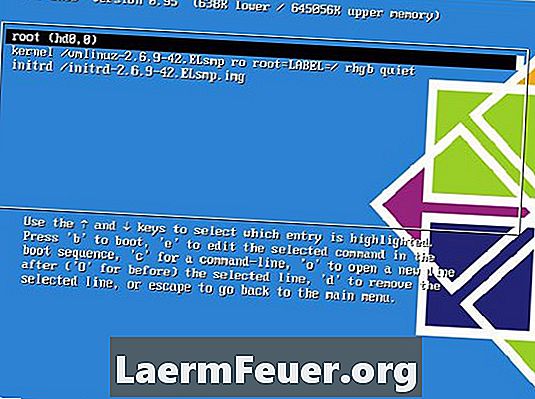
Innehåll
Android-kärnan härstammar från Linux-kärnan. Den är beroende av grundläggande Linux-tjänster som säkerhet, minne, nätverk och processhantering. Om du vill göra ändringar i Android-kärnan och inkludera eller avblockera vissa funktioner måste du redigera och sammanställa din egen kärna. Ubuntu-operativsystemet är en av de bästa plattformarna för att redigera och kompilera en Android-kärna, och det är enkelt att installera alla nödvändiga element.
vägbeskrivning
-
Välj "Tillbehör" från huvudmenyn och klicka på "Terminal" för att öppna programmet. Terminalen liknar Windows Command Prompt.
-
Skriv följande kommando i Terminal och tryck på "Enter" för att installera Java:
sudo apt-get installera sol-java5-jdk
Använd Ubuntu-inloggnings lösenordet när programmet frågar efter det. Detta kommer att ge root privilegier.
-
Kör följande kommando på terminalen för att installera resten av verktygen som behövs för att redigera kärnor.
sudo apt-get install git-core gnupg flex bison gperf libsdl-dev libesd0-dev libwxgtk2.6-dev build-essential zip curl libncurses5-dev zlib1g-dev valgrind
-
Skapa den obligatoriska mappstrukturen, gör en kopia av Android-ersättningsskriptet och ge full läsning och redigering av åtkomst genom att köra följande kommandon i Terminal:
cd / hem / * ditt användarnamn mkdir myandroid mkdir bin curl http://android.git.kernel.org/repo> ~ / bin / repo chmod a + x ~ / bin / repo
-
Gå till mappen "myandroid" och ladda ner Google-verktygen och Android-källan med det förladda ersättningsskriptet. Gör detta genom att köra följande kommandon i Terminal:
cd ~ / myandroid ~ / bin / repo init -u git: //android.git.kernel.org/platform/manifest.git ~ / bin / repo sync
-
Kopiera och klistra in följande kommando i Terminal och tryck på "Enter" för att utföra det:
echo "----- BEGIN PGP PUBLIC KEY BLOCK ----- Version: GnuPG v1.4.2.2 (GNU / Linux)
mQGiBEnnWD4RBACt9 / h4v9xnnGDou13y3dvOx6 / t43LPPIxeJ8eX9WB + 8LLuROSV lFhpHawsVAcFlmi7f7jdSRF + OvtZL9ShPKdLfwBJMNkU66 / TZmPewS4m782ndtw7 8tR1cXb197Ob8kOfQB3A9yk2XZ4ei4ZC3i6wVdqHLRxABdncwu5hOF9KXwCgkxMD u4PVgChaAJzTYJ1EG + UYBIUEAJmfearb0qRAN7dEoff0FeXsEaUA6U90sEoVks0Z wNj96SA8BL + a1OoEUUfpMhiHyLuQSftxisJxTh + 2QclzDviDyaTrkANjdYY7p2cq / HMdOY7LJlHaqtXmZxXjjtw5Uc2QG8UY8aziU3IE9nTjSwCXeJnuyvoizl9 / I1S5 jU5SA / 9WwIps4SC84ielIXiGWEqq6i6 / sk4I9q1YemZF2XVVKnmI1F4iCMtNKsR4 MGSa1gA8s4iQbsKNWPgp7M3a51JCVCu6l / 8zTpA + uUGapw4tWCp4o0dpIvDPBEa9 b / f / ygcR8mh5hgUfpF9IpXdknOsbKCvM9lSSfRciETykZc4wrRCVGhlIEFuZHJv aWQgT3BlbiBTb3VyY2UgUHJvamVjdCA8aW5pdGlhbC1jb250cmlidXRpb25AYW5k cm9pZC5jb20 + iGAEExECACAFAknnWD4CGwMGCwkIBwMCBBUCCAMEFgIDAQIeAQIX gAAKCRDorT + BmrEOeNr + AJ42Xy6tEW7r3KzrJxnRX8mij9z8tgCdFfQYiHpYngkI 2t09Ed + 9Bm4gmEO5Ag0ESedYRBAIAKVW1JcMBWvV / 0Bo9WiByJ9WJ5swMN36 / Val QN4mWRhfzDOk / Rosdb0csAO / l8Kz0gKQPOfObtyYjvI8JMC3rmi + LIvSUT9806Up hisyEmmHv6U8gUb / xHLIanXGxwhYzjgeuAXVCsv EvoPIHbY4L + / + KvP5x oCJIDbk C2b1TvVk9PryzmE4BPIQL / NTG R1oLWm / uWR9zRUFtBnE411aMAN3qnAHBBMZzKMX LWBGWE0znfRrnczI5p49i2YZJAjyX1P2WzmScK49CV82dzLo71MnrF6fj Udtb5 + + + OgTg7Cow 8PRaTkJEW5Y2JIZpnRUq0CYxAmHYX79EMKHDSThf / 8AAwUIAJPWsB / M + pK km / s3r6nJrnYLTfdZhtmQXimpoDMJg1zxmL8UfNUKiQZ6esoAWtDgpqt7Y7s KZ8laHRARonte394hidZzM5nb6hQvpPjt2OlPRsyqVxw4c / KsjADtAuKW9 / d8phb N8bTyOJo856qg4oOEzKG9eeF7oaZTYBy33BTL0408sEBxiMior6b8LrZrAhkqDjA vUXRwm / fFKgpsOysxC6xi553CxBUCH2omNV6Ka1LNMwzSp9ILz8jEGqmUtkBszwo G1S8fXgE0Lq3cdDM / GJ4QXP / p6LiwNF99faDMTV3 2SAOGvytOX6KjKVzKOSsfJQ hN0DlsIw8hqJc0WISQQYEQIACQUCSedYRAIbDAAKCRDorT + + + BmrEOeCUOAJ9qmR0l EXzeoxcdoafxqf6gZlJZlACgkWF7wi2YLW3Oa jv2QSTlrx4KLM = ----- END PGP Wi5D PUBLIC KEY BLOCK ----- "> /tmp/android.gpg
-
Kör följande kommandon på Terminal för att kopiera den temporära filnyckeln till lösenordshanteraren och ta bort den temporära filen:
gpg --import </ tmp/android.gpg rm -rf /tmp/android.gpg
-
Öppna din webbläsare och gå till HTCDev: Kärnkällkodssidan (se Resurser). Klicka på knappen "Hämta" bredvid "HTC EVO Shift 4G (Sprint WWE) - MVNOCRC - 2.6.32 kärnkällkod". Spara filen till skrivbordet.
-
Kör det här kommandot på Terminal för att skapa en ny katalog:
mkdir ~ / .EVO_Kernel_sources
-
Öppna Nautilus. Detta program liknar Windows Explorer. Hemmappen visas. Tryck på "Ctrl" och "H" samtidigt för att se de dolda mapparna. Klicka på den tidigare skapade "EVO_Kernel_sources" -mappen för att öppna den.
-
Dubbelklicka på den tidigare nedladdade källfilen för att öppna TAR-filen. Den innehåller en enda mapp; dra det från filen till mappen "EVO_Kernel_sources" för att extrahera filen.
-
Kör dessa kommandon på Terminal för att skapa mappstrukturen för Android-utveckling och skapa en länk till kärnkällan du bara extraherade:
cd ~ mkdir android cd android mkdir källor cd källor ln -s / home /ditt_användarnamn/.EVO_Kernel_sources/*_extracted_password_name kärna
Ersätt "your_username" med det riktiga användarnamnet i Ubuntu och "Extracted folder_name" med namnet på den mapp du extraherade från EVO Android källfilen.
-
Anslut din Android-telefon till datorn som kör Ubuntu i dataöverföringsläge med en USB-kabel. Kör dessa kommandon i terminalen för att kopiera huvudinställningarna för Android-inställningar från telefonen till mappen "/ android / sources / kernel":
adb dra /proc/config.gz ~ / android / sources / kernel / cd ~ / android / sources / kernel / gunzip config.gz
-
Kör dessa kommandon för att redigera "makefile" i Android-kärnan och ange "verktygskedjan" och kompilatorn:
cd ~ / android / källor gör ren export ARCH = arm export CROSS_COMPILE = arm-eabi- export PATH = $ PATH: ~ / myandroid / prebuilt / linux-x86 / toolchain / arm-eabi-4.4.0 / bin
-
Kör det här kommandot för att börja konfigurera kärnalternativ:
gör menuconfig
Bläddra ner till slutet av fönstret som visas, välj alternativet "Ladda en alternativkonfigurationsfil" och tryck på "Enter". Skriv följande sökväg till konfigurationsfilen i rutan som kommer att visas:
/ hem /your-användarnamn/ android / sources / kernel / config
Tryck på "Enter" igen.
-
Välj byggalternativen i menyn för att redigera Android-kärnan. Det är bäst att välja processorns processorer "msm7k", "ondemand" och "processor" i CPU Frequency scale-sessionen. Markera alternativet "Kernell debugging" i avsnittet "Kernelhackning" om din byggning testar. Aktivera "Support för värdsidans USB" och "USB Gadget Support" om du vill använda USB-enheter. Du kan också lägga till stöd för olika nätverksfunktioner, till exempel IP-tunnling och nätverksskydd, i avsnittet Nätverkssupport.
-
Stäng konfigurationsfönstret och välj "Ja" när du uppmanas att spara dina ändringar. Denna åtgärd kommer att skapa en dold ".config" -fil i kärnkatalogen.
-
Kör dessa kommandon på terminalen för att infoga Wi-Fi-modulen och skapa och kompilera din anpassade Android-kärna:
gör export KERNEL_DIR = ~ / android / sources / kernel cd ~ / myandroid / system / wlan / ti / sta_dk_4_0_4_32 / gör ren fabrikat
Vad du behöver
- Android-telefon
- USB-överföringskabel